Capture2Text: OCR ένα τμήμα της οθόνης και αντιγραφή κειμένου από την εικόνα
Η Οπτική Αναγνώριση Χαρακτήρων (OCR)(Optical Character Recognition (OCR)) γίνεται σταδιακά βασικό στοιχείο σε οποιοδήποτε περιβάλλον λειτουργικού συστήματος. Βελτιστοποιημένο στην εποχή που έζησε, το OCR έχει γίνει ένα βασικό χαρακτηριστικό που πολλοί από εμάς χρησιμοποιούμε μέσω των καθημερινών μας δραστηριοτήτων. Και για τα Windows 10(Windows 10) , έχουμε πολύ διαθέσιμο λογισμικό που κάνει τη γρήγορη μετατροπή από εικόνα σε κείμενο. Σήμερα θα αναθεωρήσουμε το Capture2Text(Capture2Text) , το οποίο είναι ένα δωρεάν εργαλείο που μπορείτε να χρησιμοποιήσετε για να γράψετε γρήγορα ένα τμήμα της οθόνης χρησιμοποιώντας τις συντομεύσεις πληκτρολογίου.
Capture2Text – Αντιγραφή κειμένου από εικόνα
Το Capture2Text(Capture2Text) είναι ένα δωρεάν λογισμικό για Windows που σας επιτρέπει να εξάγετε και να αντιγράφετε κείμενο από εικόνες και να το αποθηκεύετε στο Πρόχειρο(Clipboard) . Κάνει εξαιρετικά εύκολο το OCR ενός τμήματος της οθόνης και αντιγράφει αυτόματα το κείμενο μιας εικόνας στο πρόχειρο. Για να καταγράψετε το επιθυμητό τμήμα, μπορείτε να πατήσετε την προεπιλεγμένη συντόμευση πληκτρολογίου (WinKey + Q) και να επιλέξετε το τμήμα. Εκτός από την αναγνώριση και τη μετατροπή σε κείμενο, υποστηρίζει επίσης μετάφραση σε άλλες γλώσσες, με τη βοήθεια του Google Translate . Υποστηρίζει σχεδόν 100 γλώσσες και μπορεί να αναγνωρίσει οποιοδήποτε κείμενο γραμμένο σε αυτές τις γλώσσες. Ωστόσο, από προεπιλογή συνοδεύεται από τις ακόλουθες γλώσσες: Αγγλικά, Γαλλικά, Γερμανικά, Ιαπωνικά, Κορεάτικα, Ρωσικά και Ισπανικά(English, French, German, Japanese, Korean, Russian, and Spanish) .
Πώς να χρησιμοποιήσετε το Capture2Text(How to use Capture2Text)
Το Capture2Text(Capture2Text) είναι τόσο εύκολο όσο το να πέσεις από ένα κούτσουρο. Απλώς πρέπει να κατεβάσετε το συμπιεσμένο αρχείο zip και στη συνέχεια να αποσυμπιέσετε τα περιεχόμενα στον τοπικό σας χώρο αποθήκευσης. Κάντε διπλό κλικ στο Capture2Text.exe και θα σας καλωσορίσει με την παρακάτω εικόνα σε περίπτωση που το εκτελείτε για πρώτη φορά στον υπολογιστή σας.
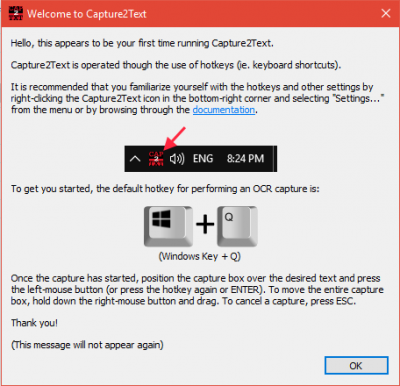
Δεδομένου ότι είναι ένα εργαλείο που βασίζεται σε συντομεύσεις πληκτρολογίου, δεν χρειάζεστε κάποιο συγκεκριμένο περιβάλλον χρήστη για εκκίνηση. Θα θάβεται στη γραμμή εργαλείων Γρήγορης εκκίνησης(Quick Launch) στη γραμμή εργασιών. Μπορείτε να ξεκινήσετε τις ρυθμίσεις του και να τροποποιήσετε άλλες επιλογές από εκεί.
Ακολουθήστε τα παρακάτω βήματα για να μετατρέψετε οποιοδήποτε τμήμα της οθόνης σε κείμενο:
1. Μόλις εκκινήσετε το εκτελέσιμο αρχείο για το Capture2Text , ενεργοποιείται η προεπιλεγμένη συντόμευση πληκτρολογίου ( WinKey + Q ). Στη συνέχεια, μπορείτε να στρέψετε τον κέρσορα στην επάνω αριστερή θέση του τμήματος που θέλετε να επιλέξετε.
2. Πατήστε το συνδυασμό πλήκτρων πρόσβασης και ξεκινήστε να επιλέγετε το επιθυμητό τμήμα της οθόνης μετακινώντας τον κέρσορα του ποντικιού πάνω από το κείμενο που θέλετε να OCR . Μπορείτε ακόμη και να μετακινήσετε το μπλε πλαίσιο γύρω από το παράθυρο της οθόνης κάνοντας δεξί κλικ στο κουμπί του ποντικιού και σύροντας το πλαίσιο τμήματος πάνω από το επιθυμητό κείμενο.
3. Για να ολοκληρώσετε την επιλογή μερίδας, πατήστε Enter ή απλώς πατήστε το αριστερό κλικ του ποντικιού. Το κείμενο εντός του επιλεγμένου τμήματος θα αναγνωριστεί και θα εμφανιστεί ένα αναδυόμενο παράθυρο που θα εμφανίζει το κείμενο που καταγράφηκε ενώ το αντιγράφει στο πρόχειρο.
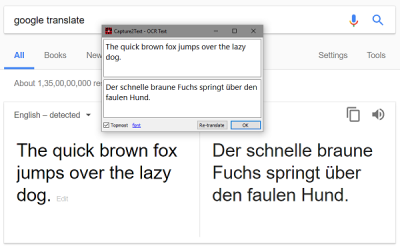
Το δωρεάν εργαλείο προσφέρει επίσης διάφορες άλλες επιλογές για Λήψη OCR(OCR Capture) ( Λήψη OCR Γραμμής κειμένου, Λήψη (Text Line OCR Capture)OCR Γραμμής κειμένου Προώθησης(Forward Text Line OCR Capture) , Λήψη OCR με φυσαλίδες(Bubble OCR Capture) κ.λπ.) η οποία καταγράφει αυτόματα μια γραμμή κειμένου με βάση τη λειτουργία του πλήκτρου πρόσβασης που επιλέγετε.
Τροποποιήστε τις Ρυθμίσεις(Tweak the Settings)
Μπορείτε να αλλάξετε την ενεργή γλώσσα OCR(OCR Language) και να προσαρμόσετε άλλες ρυθμίσεις από τη σελίδα ρυθμίσεων Capture2Text . Μεταβείτε στη γραμμή εργαλείων γρήγορης εκκίνησης(Quick Launch toolbar) και κάντε δεξί κλικ στο εικονίδιο της εφαρμογής.
Μπορείτε να ενεργοποιήσετε/απενεργοποιήσετε τις επιλογές αποθήκευσης του κειμένου στο πρόχειρο ή να εμφανίσετε το αναδυόμενο παράθυρο. Για να αλλάξετε την ενεργή γλώσσα OCR , επιλέξτε την επιθυμητή καταχώρηση στο μενού Γλώσσα OCR . (OCR Language)Επίσης, μπορείτε να σκληρύνετε τις ρυθμίσεις προσανατολισμού κειμένου για να το διατηρήσετε αυστηρά οριζόντιο/κάθετο.
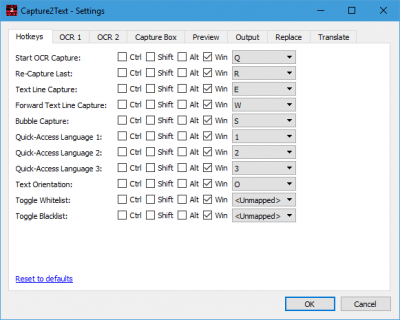
Για περισσότερες διαφορετικές επιλογές, μπορείτε να κάνετε κλικ στις Ρυθμίσεις(Settings) που ανοίγει το παράθυρο ρυθμίσεων. Παρακάτω είναι μερικές από τις πολλές διαθέσιμες επιλογές εδώ:
- Αλλάξτε τις εκχωρημένες συντομεύσεις πληκτρολογίου για διαφορετικά σχήματα λήψης OCR .
- Τροποποιήστε τις ρυθμίσεις χρώματος φόντου/περιγράμματος/κειμένου που σχετίζονται με το πλαίσιο λήψης και το παράθυρο προεπισκόπησης.
- Επιλέξτε πώς συμπεριφέρεται το σύστημα με την έξοδο που παρουσιάζεται.
- Επιλέξτε(Choose) επιλογές μετάφρασης που υποστηρίζονται απευθείας από τη Μετάφραση Google(Google Translate) .
Τυλίγοντας(Wrapping Up)
Λοιπόν, αυτό είναι λίγο πολύ για αυτό το εύκολο και εύχρηστο εργαλείο. Μπορείτε να επισκεφτείτε τον επίσημο ιστότοπο(official site) για να το κατεβάσετε και για περισσότερες πληροφορίες σχετικά με τον τρόπο χρήσης του. Το εργαλείο λειτουργεί επίσης από τη γραμμή εντολών.
Windows 10 Photo Scan app , JOCR, Gttext είναι παρόμοια εργαλεία που μπορούν να σας βοηθήσουν να εξαγάγετε κείμενο από εικόνες και να τις αντιγράψετε στο Word ή στο Σημειωματάριο.(Windows 10 Photo Scan app, JOCR, Gttext are similar tools that can help you extract text from images and copy them to Word or Notepad.)
Related posts
Μοιραστείτε αρχεία με οποιονδήποτε με Send Anywhere για υπολογιστή με Windows
Το λογισμικό Chameleon αλλάζει την ταπετσαρία ανάλογα με τις καιρικές συνθήκες
Το VirtualDJ είναι ένα δωρεάν λογισμικό εικονικού DJ για υπολογιστή με Windows
Ανοίξτε ξανά φακέλους, αρχεία, προγράμματα, παράθυρα που έκλεισαν πρόσφατα
Διαγράψτε τα δεδομένα σας, ώστε κανείς να μην μπορεί ποτέ να τα ανακτήσει με το OW Shredder
Το GIGABYTE LAN Optimizer προσφέρει έξυπνη διαχείριση δικτύου
Δημιουργήστε φιλικές προς τον ιστό εικόνες με το Bzzt! Επεξεργαστής εικόνας για υπολογιστή με Windows
Μετακινήστε τα εγκατεστημένα προγράμματα χρησιμοποιώντας το Application Mover στα Windows 10
Το καλύτερο δωρεάν λογισμικό Barcode Scanner για Windows 10
Το Long Path Fixer Tool θα διορθώσει τα σφάλματα Path Too Long στα Windows 10
Πώς να μετατρέψετε τη μορφή αρχείου FLAC σε MP3 χρησιμοποιώντας δωρεάν μετατροπείς
Αλλάξτε την ημερομηνία δημιουργίας της χρονικής σφραγίδας σε ένα αρχείο χρησιμοποιώντας το NewFileTime
Δωρεάν λογισμικό για τη διαγραφή κενών φακέλων στα Windows 11/10
Το OpenCPN στοχεύει να προσφέρει ποιοτική πλοήγηση στην ανοιχτή θάλασσα
Το Windows Easy Switcher σάς επιτρέπει να κάνετε εναλλαγή μεταξύ των παραθύρων της ίδιας εφαρμογής
Το Ashampoo WinOptimizer είναι ένα δωρεάν λογισμικό για τη βελτιστοποίηση των Windows 10
Το IconRestorer βοηθά στην αποθήκευση, επαναφορά και διαχείριση των θέσεων εικονιδίων της επιφάνειας εργασίας σας
Comet (Managed Disk Cleanup): Εναλλακτική λύση στο Εργαλείο εκκαθάρισης δίσκου των Windows
Το Hide my Windows σάς επιτρέπει να αποκρύπτετε προγράμματα που εκτελούνται από την επιφάνεια εργασίας και τη γραμμή εργασιών
B1 Free Archiver: Λογισμικό αρχειοθέτησης, συμπίεσης, εξαγωγής για υπολογιστή
